So verwenden Sie das iPhone als Trackpad für den Mac
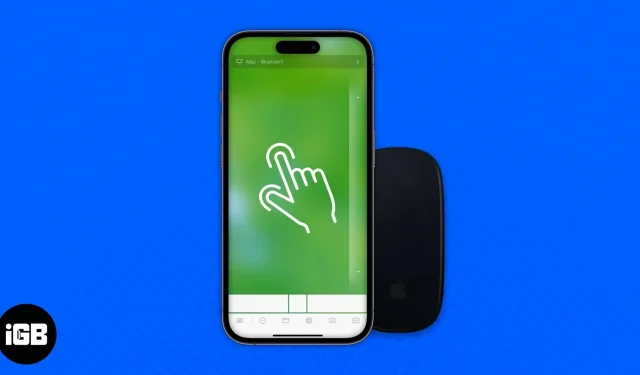
Wir wissen, dass Apple sich um sein Ökosystem kümmert. Viele Besitzer eines MacBook besitzen auch ein iPhone und wissen daher bereits, wie nützlich das Ökosystem ist. Aber haben Sie alles Mögliche in einem Ökosystem erforscht? Haben Sie schon einmal versucht, Ihr iPhone als Trackpad für Ihr MacBook zu verwenden? NEIN? Ja? Nun, wenn Sie es versucht haben und es Ihnen gelungen ist, dann ist das großartig. Wenn Sie sich jedoch fragen, wie Sie Ihr iPhone erfolgreich als Trackpad nutzen können, sind Sie bei uns genau richtig.
Es gibt keine native Apple-App, die diesen Dienst bereitstellt, Sie können jedoch Apps von Drittanbietern aus dem App Store herunterladen. Nachfolgend haben wir die Möglichkeiten zur Verwendung der Remote Mouse-Anwendung erwähnt.
Verwandeln Sie Ihr iPhone in ein Trackpad oder eine Maus für den Mac
Remote Mouse ist eine wirklich nützliche iPhone-App, die wie von Zauberhand funktioniert, indem sie das Touch-Display Ihres iPhones in ein PC/Mac-Trackpad verwandelt. Bitte stellen Sie sicher, dass sich Ihr iPhone und Ihr Mac/PC im selben WLAN-Netzwerk befinden, bevor Sie fortfahren.
- Laden Sie die Remote Mouse-App für Ihr iPhone und Ihren Mac herunter .
- Starten Sie die Software auf Mac/PC.
- Öffnen Sie nun die Remote Mouse-App auf Ihrem iPhone.
- Tippen Sie auf [Name Ihres Geräts] und es sollte automatisch eine Verbindung hergestellt werden.
Wenn die Remote-Maus nicht automatisch eine Verbindung herstellt:
- Klicken Sie auf einem Mac auf das Symbol der Remote Mouse-App in der Statusleiste.
- Wählen Sie aus den Optionen „IP-Adresse anzeigen“ oder „QR-Code anzeigen“.
- Starten Sie auf dem iPhone die Remote Mouse-App.
- Tippen Sie in der oberen rechten Ecke auf das Pluszeichen (+).
- Wählen Sie die gleiche Option wie auf dem Mac. (Ihre IP-Adresse oder QR-Code anzeigen)
- Geben Sie nun entweder die IP-Adresse ein oder scannen Sie den auf dem Mac angezeigten QR-Code. Klicken Sie auf „Fertig“ (grünes Häkchen).
Das ist alles! Ihr iPhone-Display verwandelt sich in ein MacBook-Trackpad. Das Drücken mit zwei Fingern wird als Rechtsklick behandelt und das Wischen wird als Scrollen behandelt. Es gibt auch Schaltflächen auf dem Bildschirm, die Sie drücken können, um Klicks zu emulieren. Remote Mouse ist die App der Wahl für Benutzer, um ihr iPhone in ein Trackpad zu verwandeln. Wenn Sie jedoch andere Optionen ausprobieren möchten, haben wir unten einige weitere aufgelistet.
Alternative Apps zur Verwendung des iPhone als Trackpad
Es gibt viele Apps, mit denen Sie Ihr iPhone als Trackpad auf Ihrem MacBook verwenden können. Hier ist eine Liste von Alternativen, die Sie verwenden können.
1. WiFi-Maus
WiFi Mouse kann bei Bedarf Ihre echte Maus, Tastatur oder Ihren Controller ersetzen. Diese App hat positive Bewertungen und ist eine großartige Ergänzung zu den Apps auf Ihrem Mac und iPhone.
Dies ist eine kostenlose App, für einige Features und Funktionen ist jedoch ein kostenpflichtiges Abonnement erforderlich.
Preis: Kostenlos (bietet In-App-Käufe)
2. Remote-Maus und Tastatur
Es hat über eine Million Downloads und fast 90 % der App Store-Bewertungen sind positiv. Zusätzlich zu den Maus- und Tastaturfunktionen können Sie jede Anwendung auf Ihrem Mac starten, Ihren Mac in den Ruhezustand versetzen, ihn aufwecken und viele andere nützliche Aktionen ausführen, um ihn aus der Ferne zu steuern. Sie müssen die Mac Helper-App von Cherpake.com herunterladen und dann Ihren Mac und Ihr iOS-Gerät mit demselben Wi-Fi-Netzwerk verbinden, um den Installationsvorgang abzuschließen.
Preis: Kostenlos (bietet In-App-Käufe)
3. FullControl – Fernzugriff für Mac
Diese Begleitanwendung für Ihren Computer ist kostenlos erhältlich. Dieses unterscheidet sich von den anderen, da es in hohem Maße anpassbar ist und für jede Mac-Anwendung spezifische Befehle enthält. Mit nur wenigen Fingertipps können Sie Dateien starten, Medien verwalten und Ihren Computer herunterfahren oder neu starten. Sie können auf die kostenpflichtige Version upgraden, um aus der Ferne Screenshots von Ihrem Mac zu erstellen und andere coole Funktionen zu genießen.
Preis: Kostenlos (bietet In-App-Käufe)
Abschluss
Das Apple-Ökosystem ist wirklich erstaunlich, wenn wir wissen, wie man es richtig nutzt. Während fast alle Apple-Geräte darauf ausgelegt sind, sich gut miteinander zu koppeln, können Sie Ihr iPhone mit diesem einfachen Trick als Trackpad für Ihr MacBook verwenden! Freust du dich darauf oder nutzt du es bereits? Lass es uns in den Kommentaren wissen!



Schreibe einen Kommentar